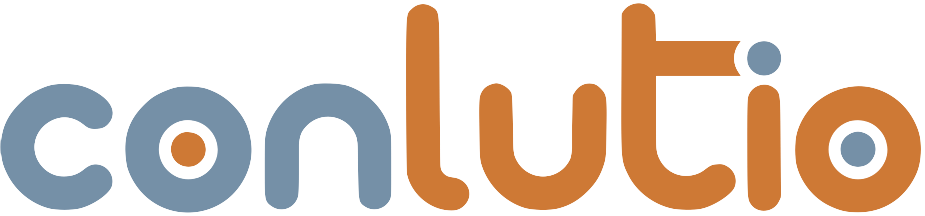Die Frage, welche Einstellungen eigentlich notwendig sind um Einkaufsbelege wie Bestellungen, Anfragen oder Kontrakte als PDF-Datei im Archiv abzulegen, stellen wir uns auch selbst sehr häufig. In Summe macht man es doch zu selten, Zeit daher endlich mal alle Schritte aufzuschreiben.
Das Content Repository
Bevor ein Dokument über ArchiveLink abgelegt werden kann, muss man sich die Frage stellen wo denn die Ablage erfolgen soll. Diese Frage beantwortet das Content Repository, welches in Transaktion OAC0 gepflegt wird.
Wenn bei Ihnen ein externes Archivsystem angebunden ist, sollten Sie das zu verwendende Content Repository und die Einstellungen hierzu mit Ihrem Archivanbieter abklären.
Alternativ lassen sich Dokumente auch einfach in einer Datenbanktabelle ablegen. Jedes Content Repository sollte dabei eine eigene eindeutige Tabelle zur Ablage verwenden. Hierzu empfiehlt es sich die Tabelle SDOKCONT1 als Vorlage zu nehmen und in Transaktion SE11 in den eigenen Namensraum zu kopieren.
Nun legen Sie in OAC0 ein neues Repository an. (Update: Dieser Schritt ist auch im Blog-Beitrag Content Repository für Ablage aus Nachrichtensteuerung pflegen ausführlicher beschrieben)
Achtung! Achten Sie darauf, dass der Name des Content Repository maximal zwei Zeichen lang sein darf, sonst können Sie es nicht für die Ablage aus der Nachrichtensteuerung verwenden!
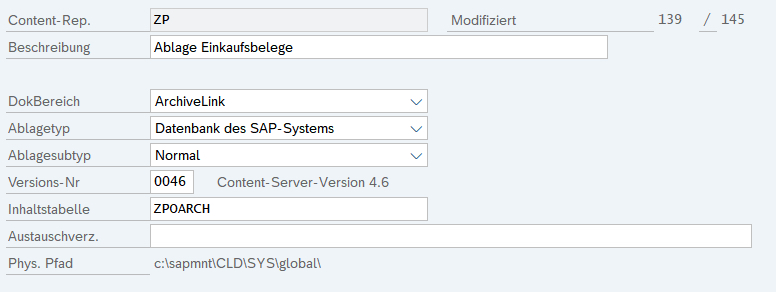
Pflegen Sie folgende Einstellungen:
- Ablagetyp: Datenbank des SAP-Systems
- Versionsnummer: >= 0046
- Inhaltstabelle: Die Tabelle, welche Sie zuvor als Kopie der SDOKCONT1 angelegt haben
Ob Sie wie im Beispiel ein eigenes Content Repository nur für Einkaufsbelege anlegen oder ein einziges Content Repository für alle Dokumente verwenden bleibt Geschmackssache.
Sichern Sie die Einstellungen und dieser Schritt ist abgeschlossen.
Die Dokumentenart
Als nächstes sollten Sie in Transaktion OAC2 prüfen, welche Dokumentenarten bereits vorhanden sind. Im Standard ist für Bestellungen die Dokumentenart MEOORDER vorgesehen. Eine Übersicht zu anderen Einkaufsbelegen finden Sie in der Tabelle im nächsten Abschnitt. Die Langbezeichnung wird später in der Anlagenliste als Beschreibung des abgelegten Dokumentes angezeigt. Aus diesem Grund kann es auch sinnvoll sein eigene Dokumentenarten anzulegen, zum Beispiel wenn Sie unterschiedliche Dokumente (unterschiedliche Nachrichtenarten) mit jeweils eigener Bezeichnung ablegen möchten.
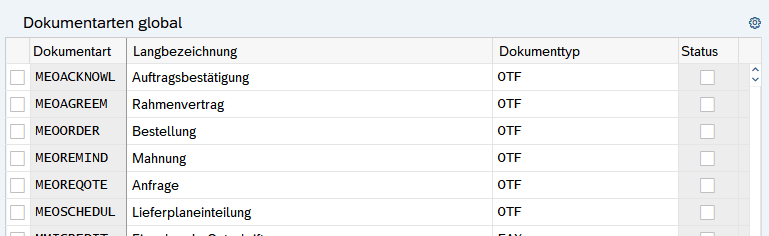
Achten Sie außerdem noch auf den Dokumententyp: Für SAPScript Formulare wählen Sie OTF (später wird dennoch eine PDF-Datei abgelegt), für SmartForms oder Adobe Formulare wählen Sie stattdessen direkt PDF. Das Feld Status hat für die Dokumentenablage über ArchiveLink keine Bedeutung.
Verknüpfung der Dokumentenart zum Content Repository
Nun muss noch eine Verknüpfung zwischen der Dokumentenart und dem Content Repository hergestellt werden und diese zu einem Objekttyp zugeordnet werden. Dies geschieht in Transaktion OAC3.
Der Objekttyp stellt in SAP eine bestimmte Art von Geschäftsbeleg dar, zum Beispiel eine Bestellung. Hier stellt sich zunächst die schwierigste Frage: Mit welchem Objekttyp erfolgt eigentlich die Ablage einer Nachricht im Archiv?
Dies entscheidet die Nachrichtensteuerung über die Tabelle T681Z gemäß Feld OJ_NAME.
Achtung! Sehen Sie hier zum Beispiel für die Applikation EF (Bestellungen) noch EKKO als Objekttyp würden die Dokumente zwar technisch gesehen korrekt abgelegt aber in der Anlagenliste der Bestellung nicht angezeigt - denn hier wird mittlerweile nur noch der neue Objekttyp BUS2012 verwendet. Daher müssen die Einträge in T681Z auf die neuen Objekttypen aktualisiert werden. Führen Sie hierzu den Report MMPUR_BOR_CHANGE_ARL einmalig aus um die Migration auf die neuen BUS... Objekttypen vorzunehmen.
Die Verknüpfung für die Bestellablage sollte nun also zum Beispiel so aussehen:

- Objekttyp: BUS2012
- Dokumentenart: MEOORDER (oder Ihre eigene Dokumentenart)
- Status: X
- Content Repository: Ihr Content Repository
- Verknüpfungstabelle: TOA01
Die Verknüpfungstabelle enthält später die Verknüpfungen zwischen einer Belegnummer und dem physikalisch abgelegten Dokument. Im Prinzip können Sie hier immer TOA01 verwenden. Nur wenn Sie eine enorm große Anzahl an Verknüpfungen erwarten, kann es sinnvoll sein hier auf mehrere Tabellen zu setzen.
Eine Übersicht der Standard-Dokumentenarten zu allen Einkaufsbelegsarten und den jeweiligen Objekttyp finden Sie in nachstehender Tabelle:
| Dokumentenart | Bezeichnung | Objekttyp |
|---|---|---|
| MEOAGREEM | Rahmenvertrag | BUS2014 |
| MEOORDER | Bestellung | BUS2012 |
| MEOREMIND | Mahnung | BUS2012 |
| MEOREQOTE | Anfrage | BUS2011 |
| MEOSCHEDUL | Lieferplaneinteilung | BUS2013 |
Nachrichtenart vorbereiten
Als nächstes muss die Nachrichtenart für die Ablage vorbereitet werden. Hierzu gehen Sie in die Einstellungen zur Nachrichtenart (Transaktion NACE) und dort auf den Reiter Nachrichtenart.
- Ablagemodus: Wählen Sie hier Drucken und Ablegen oder alternativ Nur ablegen
- Dokumentenart: Wählen Sie hier die Dokumentenart welche abgelegt werden soll, also zum Beispiel MEOORDER
-
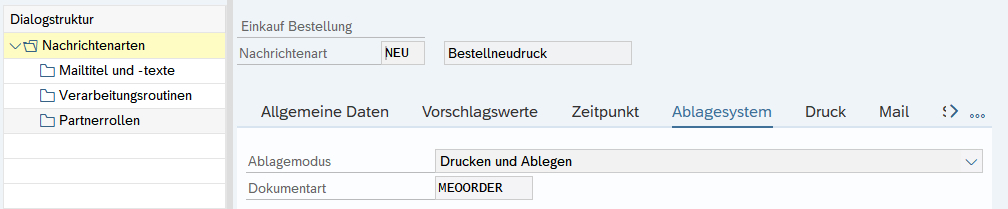
Prüfen Sie zur Sicherheit auch bereits vorhandene Konditionssätze in Transaktion MN05. Es könnte hier Nur Drucken eingetragen sein, was die Einstellung aus der Nachrichtenart übersteuern würde. Der Ablagemodus sollte hier leer sein oder ebenfalls eine Ablegen-Variante enthalten.
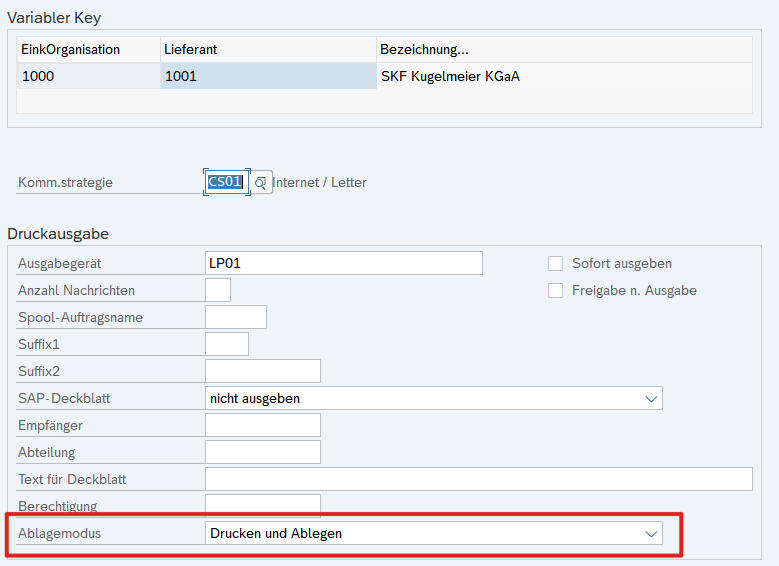
Fertig
Damit sind alle notwendigen Einstellungen vorgenommen und Bestellungen werden erfolgreich als PDF archiviert.
Zur Wiederholung nochmals kurz der Ablauf:
- Eine Nachricht wird verarbeitet und das Dokument erzeugt
- Die Nachrichtensteuerung findet einen Ablagemodus Drucken und Ablegen oder Nur ablegen und möchte das Dokument daher archivieren
- Die Tabelle T681Z wird gelesen und der Objekttyp bestimmt unter welchem die Ablage erfolgen soll
- Die Nachrichtenart liefert die Dokumentenart mit welcher die Ablage erfolgen soll
- Damit wird die Verknüpfungstabelle (OAC3) gelesen und ein Content Repository ermittelt.
- Das Dokument wird physikalisch abgelegt (gemäß Content Repository) und eine Verknüpfung zum Einkaufsbeleg in Tabelle TOA01 geschrieben.
Das Dokument finden Sie kurze Zeit später in der Anlagenliste:

Haben Sie Fragen, Anregungen oder Verbesserungsvorschläge zu diesem Beitrag? Wir freuen uns über Ihre Nachricht!